PC'den iPhone'a Müzik Nasıl Aktarılır
Windows bilgisayardan Apple cihazlarına (iPhone, iPad ve iPod touch ) müzik dosyaları göndermenin doğrudan bir yolu yoktur . iTunes, bulut depolama hizmetleri(cloud storage services) veya üçüncü taraf veri aktarım araçlarını kullanmanız gerekecek .
iTunes ve bulut hizmetlerini kullanarak PC'den iPhone'a nasıl müzik aktaracağınızı göstereceğiz. Yeni bir iPhone kullanıcısı olsanız bile, adımları oldukça basit bulacaksınız.

Müziği iTunes ile Kablosuz Olarak(Sync Music Wirelessly) Aktarın ve Eşitleyin
Bu yöntem, her iki cihazda da (PC ve iPhone) bir internet bağlantısı (tercihen Wi-Fi ) gerektirir. (Wi-Fi—on)Apple'ın web sitesinden(Apple’s website) veya Microsoft Store'dan(Microsoft Store) iTunes'un en son sürümünü yükleyin ve aşağıdaki adımları izleyin:
- Menü çubuğunda Hesap'ı seçin ve (Account)Giriş Yap'ı(Sign In) seçin .

- İletişim kutularına Apple Kimliği e-postanızı(Apple ID email) ve parolanızı(password) girin ve Giriş Yap'ı(Sign In) seçin . iTunes, müzik kitaplığınızı eşzamanlayıp görüntülediğinde bir sonraki adıma geçin.
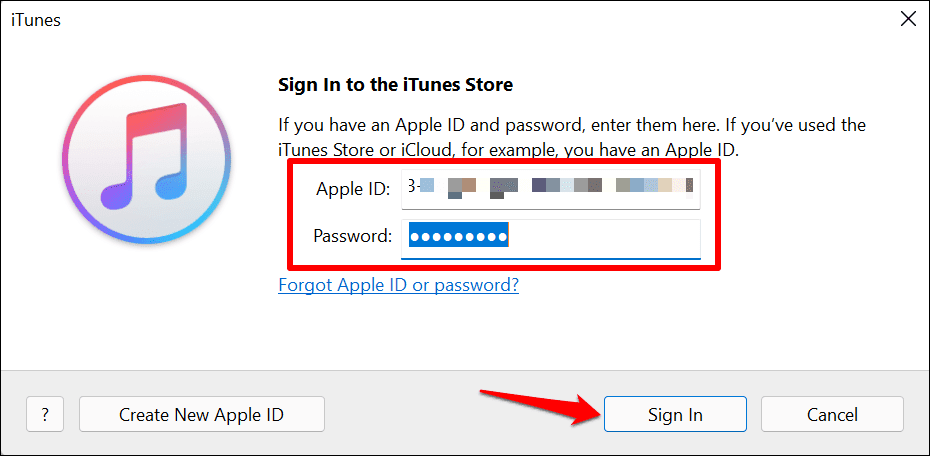
- Bu yöntemin çalışması için iTunes'da iCloud Müzik Kitaplığı'nın(Music Library) etkinleştirilmesi önemlidir . Bu nedenle, iTunes menü çubuğunda Düzenle'yi seçin ve (Edit)Tercihler'i(Preferences) seçin . Daha hızlı erişim için Ctrl + virgül(comma) ( , ) klavye kısayolunu kullanın.

- Genel sekmesine gidin, iCloud (General)Müzik Kitaplığı(iCloud Music Library) kutusunu işaretleyin ve değişikliği kaydetmek için Tamam'ı seçin.(OK)

- Menü çubuğunda (sol üst köşede) Dosya'yı seçin ve Dosyayı (File)Kitaplığa Ekle'yi(Add File to Library) seçin . Alternatif olarak, "Kitaplığa Ekle" penceresini açmak için Ctrl + O tuşlarına basın.(O)

- Aktarmak istediğiniz şarkıları seçin ve Aç(Open) öğesini seçin .
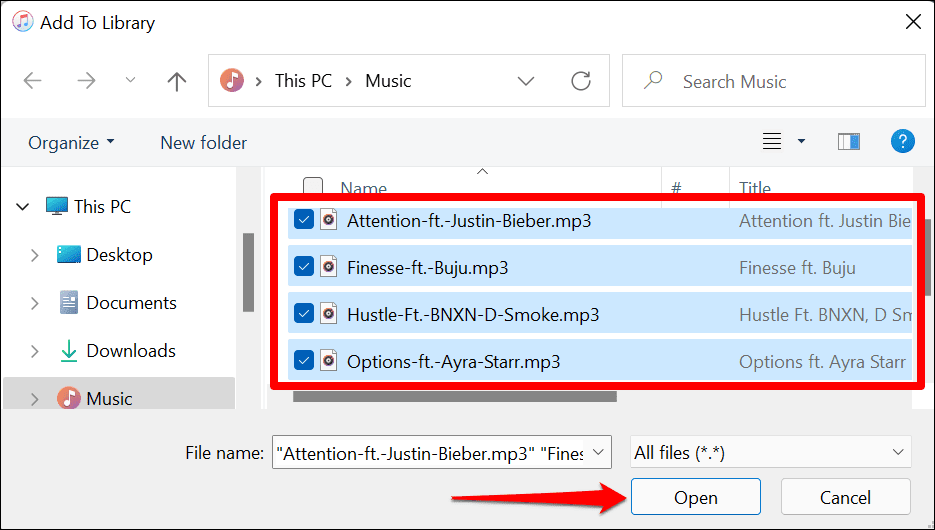
- iTunes, şarkıları Apple Kimliğinize(Apple ID) bağlı tüm cihazlarda Apple Music kitaplığınıza yükleyecektir . Şarkı yükleme/aktarma ilerlemesini kontrol etmek için arama çubuğunun yanındaki hareketli daire simgesini(moving circle icon) seçin .

- Müzik kitaplığınızdaki şarkıları görüntülemek için kenar çubuğunun “Kütüphane” bölümünde Son Eklenenler'i(Recently Added) seçin .

iPhone'unuzun Müzik(Music) uygulamasını açın, Kitaplık(Library) sekmesine gidin ve “Son Eklenenler” bölümünü kontrol edin. Listede iCloud Müzik(Music) kitaplığına yüklediğiniz şarkıları görmelisiniz .

Kablolu(A Wired) Bağlantı Kullanarak Müzik(Music) Aktarın
Bu yöntem internet bağlantısı gerektirmez. Tek ihtiyacınız olan bir USB kablosu ve iTunes. İşin püf noktası, bir aracı uygulama kullanarak iPhone'unuza şarkı göndermektir.
Kablolu bir bağlantı üzerinden müzik göndermenin önemli bir dezavantajı, şarkıların iCloud Müzik Kitaplığınızla(Music Library) senkronize edilmemesidir . Bu nedenle(Hence) , bunları iPhone'unuzdaki Apple Music uygulamasında çalamazsınız .
Bir USB(USB) kablosu kullanarak iPhone'unuzu Windows PC'nize bağlayın ve aşağıdaki adımları izleyin:
- PC'nizin medya dosyalarınıza erişmesine izin vermek için iPhone'unuzda İzin(Allow) Ver'e dokunun .

- iTunes'u başlatın ve yetkilendirme isteminde Devam'ı seçin.(Continue)

- Ardından, iPhone'unuzun kilidini açın , istemde Güven'e(Trust) dokunun ve iPhone'unuzun parolasını girin.

(Make)İkinci ve üçüncü adımları atlamadığınızdan emin olun . Aksi takdirde, bilgisayarınızdan iPhone'unuza dosya aktaramazsınız. Bir sonraki adım, Apple Kimliğinizi(Apple ID) veya iCloud hesabınızı iTunes'a bağlamaktır. Hesabınız zaten iTunes'a bağlıysa # adıma geçin .(Jump)
- Medya seçim menüsünün yanındaki iPhone veya Mobil Cihaz simgesini(Mobile Device icon) seçin .

- Kenar çubuğunda Dosya Paylaşımı'nı(File Sharing) seçin ve PC'niz ile iPhone'unuz arasında aracı görevi görecek uygulamayı seçin.

Herhangi bir uygulamayı seçebilirsiniz, ancak aracı veya Dosya Paylaşım(File Sharing) uygulaması olarak bir medya oynatıcı kullanmanızı öneririz . Şarkılar, iPhone'unuzdaki medya oynatıcı uygulamasındaki müzik kitaplığına eklenir. Bu eğitim için Dosya Paylaşım(File Sharing) uygulaması olarak VLC Media Player'ı(VLC Media Player) kullanacağız .
- (Drag)Aktarmak istediğiniz şarkıları [Uygulama] Belgeler([App] Documents) bölümüne sürükleyip bırakın.

- Müzik aktarımını tamamlamak için Bitti'yi(Done) seçin .

iTunes, şarkıları iOS cihazınıza ses dosyaları olarak aktaracaktır. iPhone'unuzdaki şarkılara erişmek için Dosyalar uygulamasını veya üçüncü taraf medya oynatıcılarını kullanın.(Files app)
- Şarkılara erişmek için medya oynatıcıyı açın. Alternatif olarak, Dosyalar(Files) uygulamasını açın, Gözat(Browse) bölümüne gidin, iPhone'umda(On My iPhone) öğesine dokunun ve uygulamanın klasörünü açın.
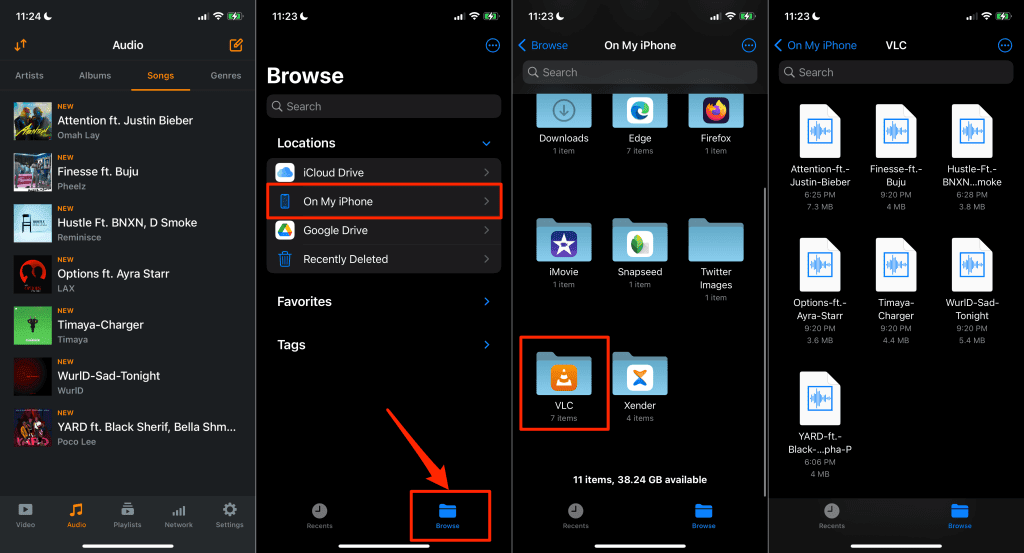
(Say)Dosya aktarım uygulaması olarak Chrome'u(Chrome) seçtiğinizi varsayalım (5. adımda), şarkılara erişmek için Dosyalar uygulamasında (Files)Chrome klasörünü açın.
Bulut Hizmetlerini Kullanın
Ayrıca şarkıları bulut depolama hizmetlerine yükleyebilir ve ardından bunlara iPhone'unuzdan uzaktan erişebilirsiniz. Bu yöntemi yalnızca birkaç şarkı gönderecekseniz kullanın. Tüm müzik kitaplığınızı aktarmak için bulut hizmetlerini kullanmanız önerilmez. Tabii bunun dışında sınırsız bir internet planınız var.
Başka bir dezavantaj: Apple Music(Apple Music) uygulamasında bulut hizmetleri aracılığıyla aktarılan şarkıları çalamazsınız . Bunları bulut depolama uygulamasında oynatabilir veya üçüncü taraf medya oynatıcılar aracılığıyla yerel olarak dinleyebilirsiniz.
Şarkıları bir Windows(Windows) PC'den iPhone'unuza kopyalamak için Google Drive ve Dropbox'ı(Google Drive and Dropbox) nasıl kullanacağınızı göstereceğiz .
Google Drive ile PC'den iPhone'a Müzik Aktarın(Transfer Music from PC to iPhone with Google Drive)
App Store'dan (App Store)Google Drive uygulamasını yükleyin, Google hesabınızla oturum açın ve aşağıdaki adımları izleyin:
- Bilgisayarınızın web tarayıcısını açın, Google Drive hesabınızda oturum açın ve şarkı(lar)ı yükleyin.

- iPhone'unuzda Google Drive uygulamasını(Google Drive app) başlatın ve PC'nizden yüklediğiniz şarkıların bulunduğu klasörü açın. Google Drive uygulamasında çalmak için bir şarkıya dokunun .

- iPhone'unuza bir şarkı indirmek için şarkının(download a song to your iPhone) altındaki üç noktalı menü simgesine(three-dot menu icon) dokunun ve Şurada aç'ı(Open in) seçin .
- Eylem Menüsünde Dosyalara Kaydet'e(Save to Files) dokunun .
- Medya yürütücünüzün uygulama klasörünü seçin ve Kaydet'e dokunun(Save) . Medya oynatıcınız yoksa dosyayı yeni veya önceden var olan bir klasöre kaydedin.
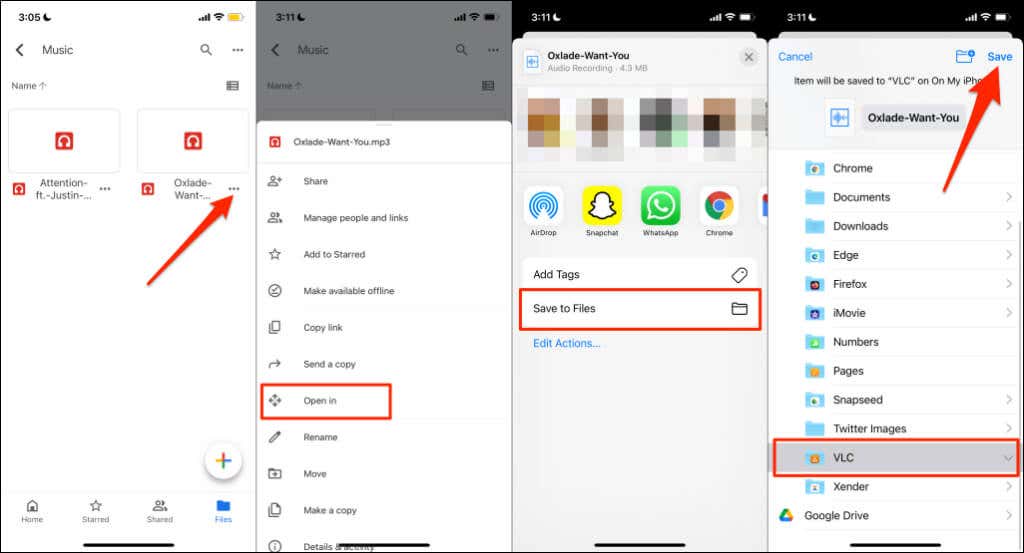
Dropbox ile PC'den iPhone'a Müzik Aktarın(Transfer Music from PC to iPhone with Dropbox)
Google Drive depolama kotanız dolduysa(Google Drive storage quota is maxed out) , Dropbox kullanımı kolay bir alternatiftir. Dropbox'ı iPhone'unuza yükleyin(Install Dropbox) , hesabınız yoksa bir Dropbox hesabı oluşturun ve şu adımları izleyin:(Dropbox)
- Dropbox hesabınıza PC'nizin web tarayıcısından erişin ve şarkıları tercih ettiğiniz klasöre yükleyin.

- iPhone'unuzda Dropbox(Dropbox) uygulamasını başlatın ve şarkılar klasörünü açın. Sağ üst köşedeki seç simgesine(select icon) dokunun ve iPhone'unuza aktarmak istediğiniz şarkıları seçin.
- Dışa(Export) Aktar'a dokunun ve Eylem Menüsü'nde Dosyalara Kaydet'i(Save to Files) seçin .
- (Wait)Dropbox'ın(Dropbox) şarkıları indirmesini ve Dosyalar(Files) uygulamasında tercih ettiğiniz klasöre kaydetmesini bekleyin .

Müziği iPhone'unuza Aktarın
(Remember)iPhone'un şu ses biçimlerini desteklediğini unutmayın : MP3 , M4A , M4R , M4B , AAC , WAV ve AIFF . iPhone'unuz bir şarkıyı çalamazsa, büyük olasılıkla desteklenmeyen bir biçimdedir. Şarkıyı(Convert the song) uyumlu bir biçime dönüştürün ve iPhone'unuza yeniden gönderin.
iPhone'dan PC'ye müzik kopyalamak için Xender(Xender) gibi üçüncü taraf dosya paylaşım uygulamalarına ihtiyacınız olacak . Kapsamlı talimatlar için transferring files from iPhone/Android to PC ilgili bu eğiticiye bakın .
Related posts
Google Slaytlara Müzik Nasıl Eklenir
Amazon Müzik Nasıl İptal Edilir
Windows 10'dan Xbox Konsolunuza Video ve Müzik Akışı Yapın
Eski iTunes Müzik Dosyalarında Kopyalama Korumasını Atlama
Telefonunuza Müzik Nasıl İndirilir
Kitap İnceleme - Windows 8 için Nasıl Yapılır Geek Kılavuzu
Tablolarla Doldurulabilir Google Dokümanlar Formu Nasıl Yapılır?
Herhangi Bir Web Sitesinden Video Nasıl İndirilir
Raspberry Pi Nasıl Güncellenir?
iTunes'dan Android'e Müzik Aktarmanın 5 Yolu
Kendinizi Çevrimiçi Korumak İçin Firefox Özel Ağı Nasıl Kullanılır
GIMP Eklentilerini Yükleme: Nasıl Yapılır Kılavuzu
PC Yazılımınızın Otomatik Olarak Güncellenmesini Nasıl Sağlarsınız?
Tarayıcınızdan Önbelleğe Alınmış Sayfaları ve Dosyaları Nasıl Görebilirsiniz?
WEBP Görüntülerini JPG, GIF veya PNG'ye Dönüştürme
Windows'ta Dinleme Bağlantı Noktalarını ve PID'yi Görmek için Netstat'ı kullanın
Steam Guard Kimlik Doğrulaması Nasıl Etkinleştirilir
Google Chrome Çevrimdışı (Bağımsız) Yükleyici Nasıl İndirilir
Microsoft Teams'de Ekip Nasıl Oluşturulur
Chromebook'unuzu İkinci Monitör Olarak Nasıl Kullanırsınız?
